在现代社会中手机已经成为我们生活中不可或缺的一部分,而手机网络密码的设置也变得愈发重要,要保护个人信息安全,避免被他人恶意侵入。如何快速设置手机网络密码呢?使用手机修改家庭WiFi密码的步骤是怎样的呢?在这篇文章中我们将为您详细介绍设置手机网络密码的最快方法以及修改家庭WiFi密码的步骤。愿这些小技巧能帮助您更好地保护个人信息安全。
用手机修改家庭WiFi密码步骤
具体步骤:
1.
打开手机,进入设置,找到无线和网络选项,点击进入。
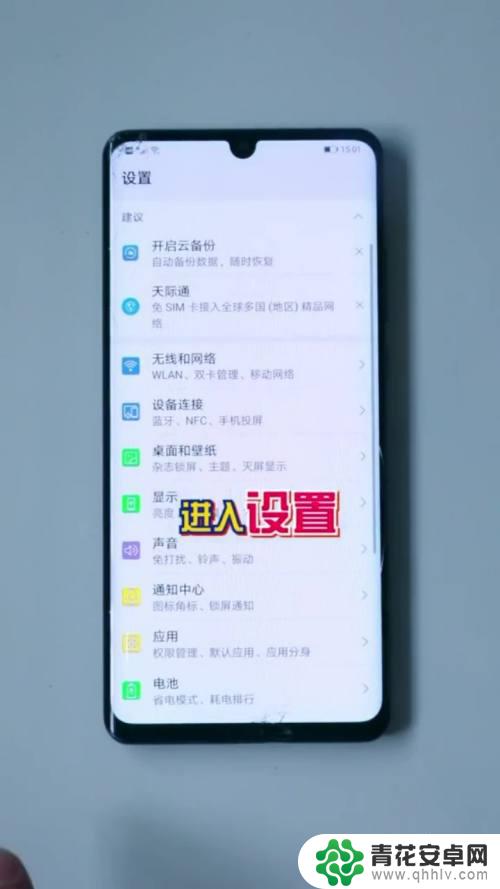
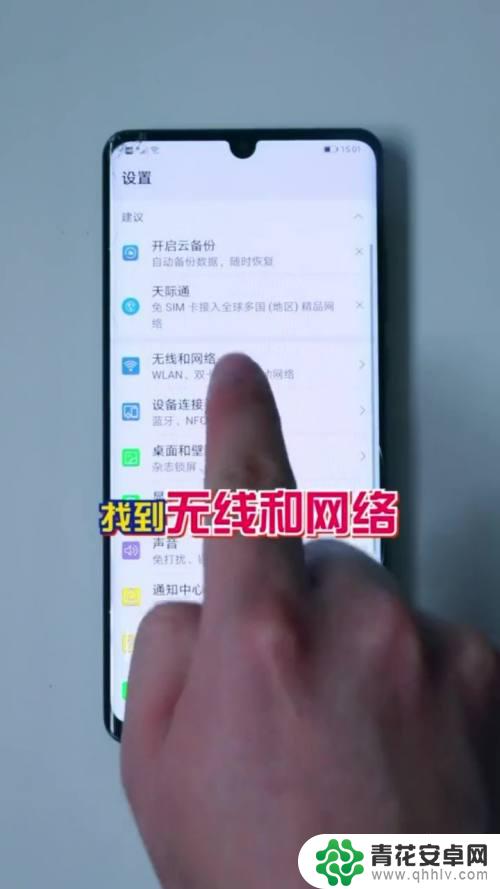
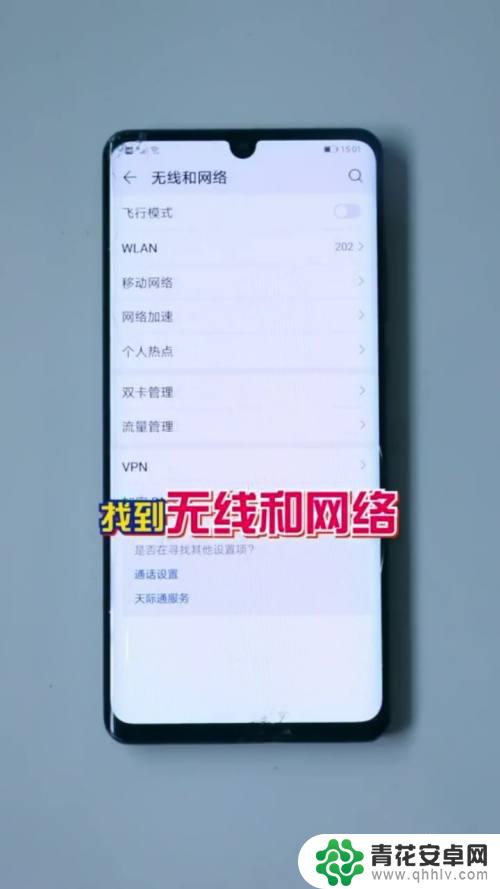
2.打开WLAN,找到并长按WiFi名。点击修改网络,勾选显示高级选项。
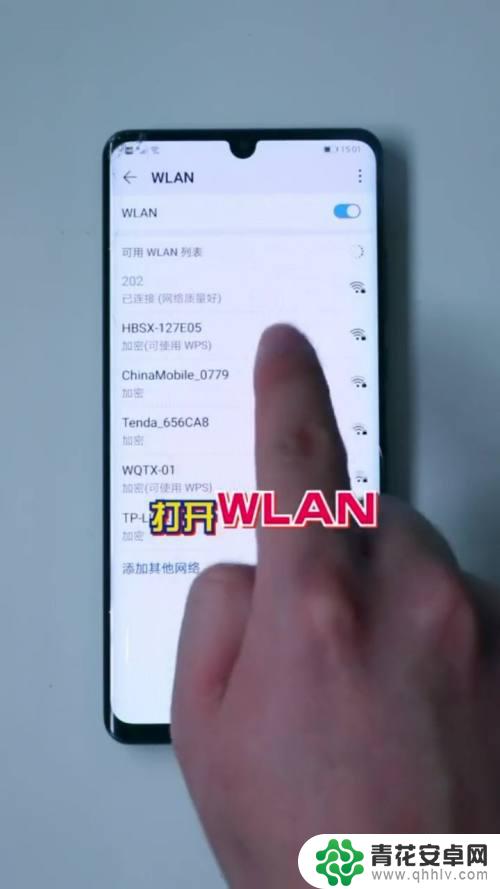

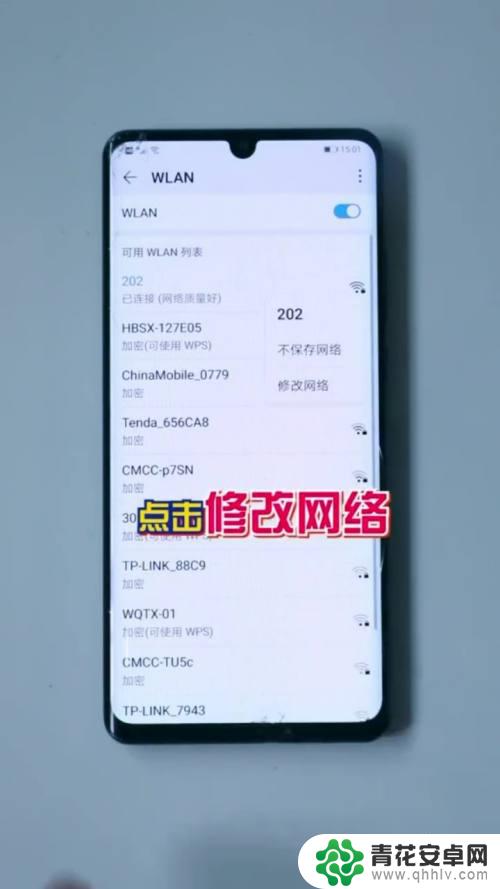
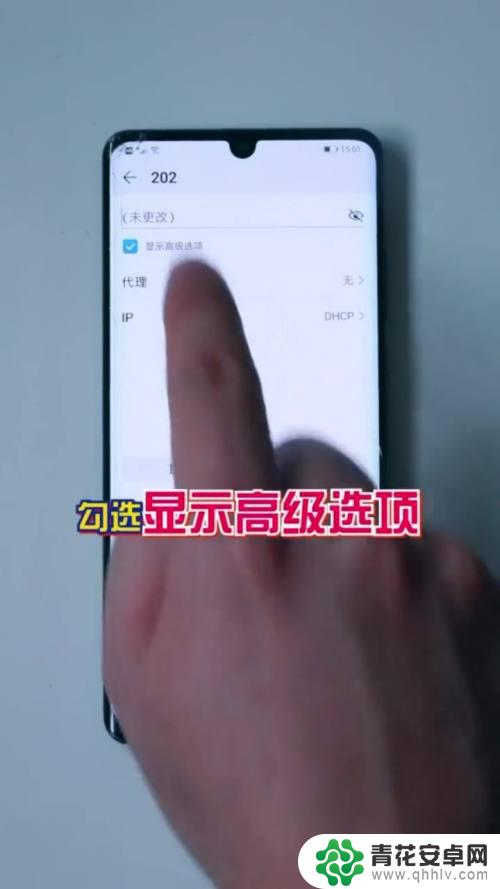
3.点击“代理”下一项“IP”,选择静态,长按,复制网关。
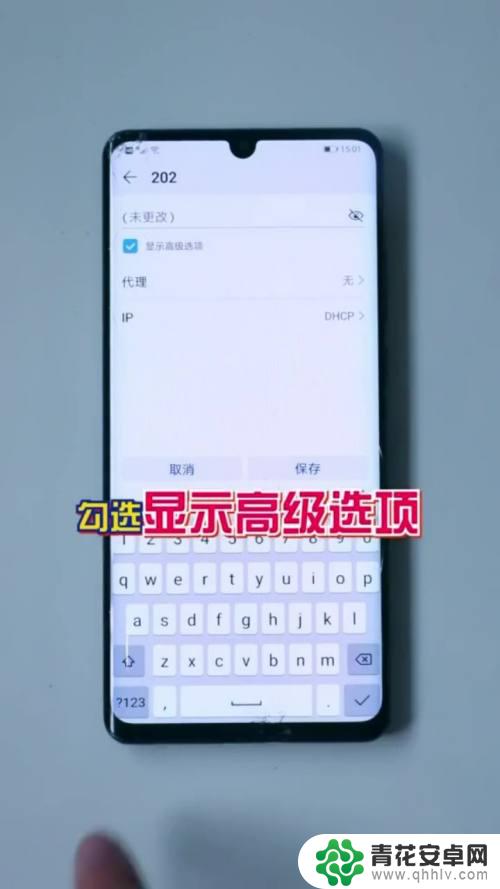
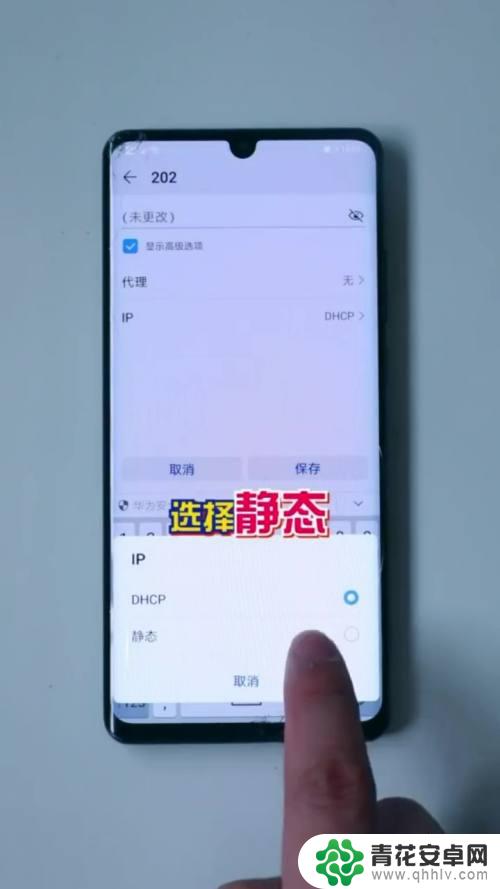
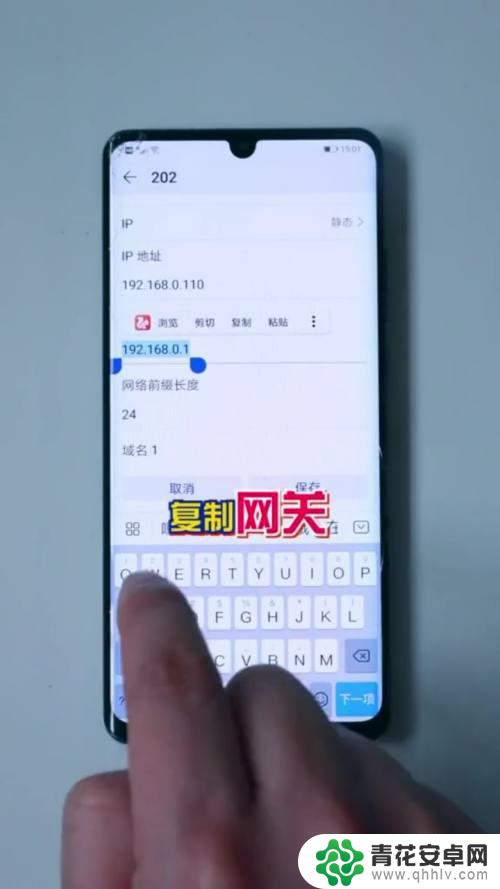
4.打开浏览器,登录路由器,点击系统管理,就可以修改密码了。
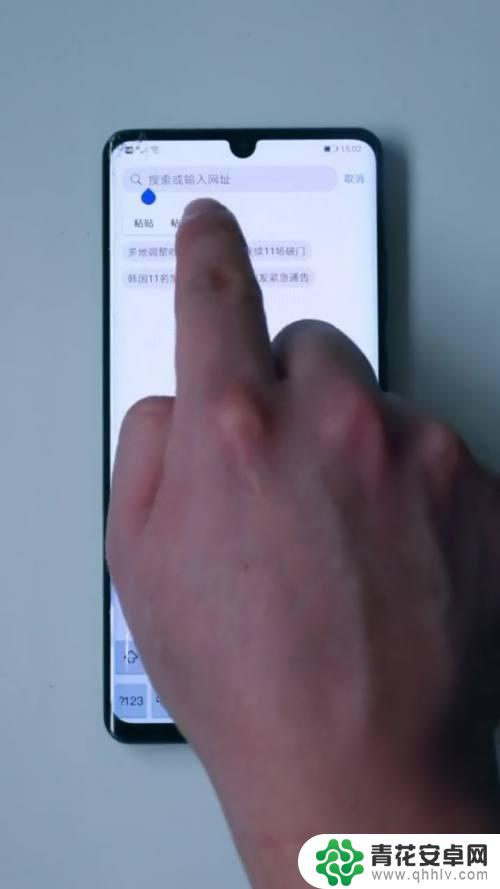
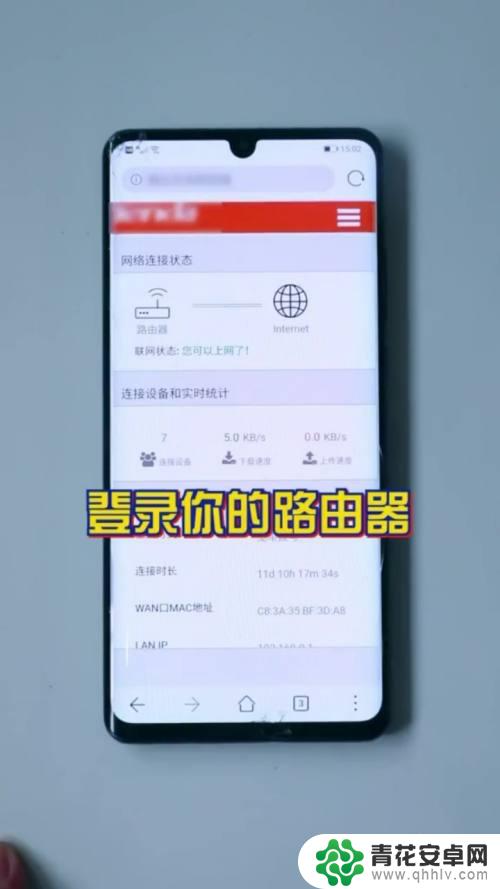
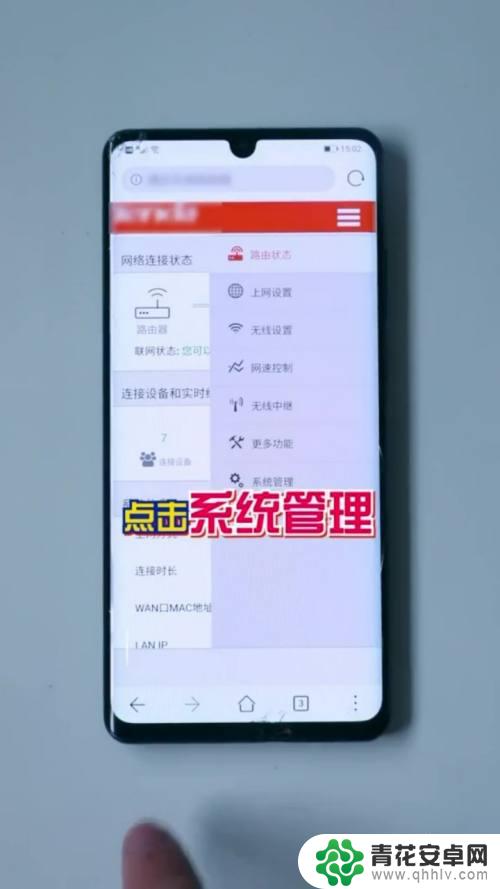
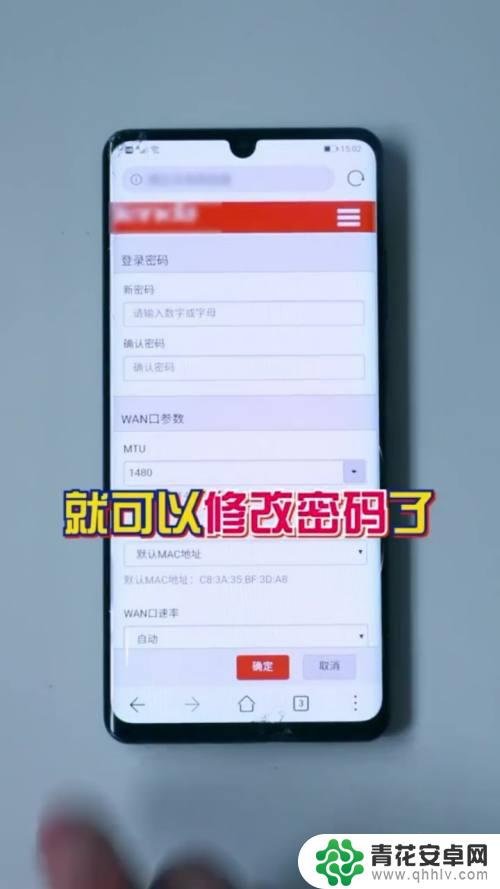
以上就是手机网络密码如何设置最快的全部内容,如果遇到这种情况,你可以按照小编的操作进行解决,非常简单快速,一步到位。










